ご訪問ありがとうございます。
Googleシートマスターのひろしです。
前回
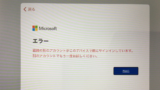
今回は、iPadの画像を一気に削除する方法についてお伝えします。
小中学校では、そろそろiPadの年次更新が近づいてきました。
年次更新にはいろいろな方法が考えられます。
卒業する小学校6年のiPadを入学する小学校1年に割り当てる
あるいは、卒業する中学3年のiPadを小学校1年に割り当て
小学校6年生は、そのまま同じiPadを中学でも使う
いずれにしても新1年生用にiPadを初期化する必要があります。
ここでiPadを初期化するならiPad内のデータを削除する必要はないのですが、
iPadを初期化するとなるとかなり作業量が増えるのでデータを削除して
乗り切る自治体も多いかと思います。
かくいう私の担当している自治体もiPadの初期化は行わずに
データの削除で乗り切ります。
で、その際、写真の削除にかなり手間取ることがあります。
基本的には生徒にやってもらうのですが、やってなかったり
大量に写真がある場合があります。
100枚程度の写真なら大したことはないのですが、時折延々
スクロールさせるような大量の写真がある場合があります。
そんなときにワンタップ(準備に数タップ必要)で写真をすべて
削除してくれる方法があります。
それは、iPadやiPhoneの誇る「ショートカット」アプリを
使用するのです。
以下のショートカットを取り込んで実行するだけです。
Step1.
①以下のリンクを開きます。

Step2.
①「ショートカットを追加」をタップします。
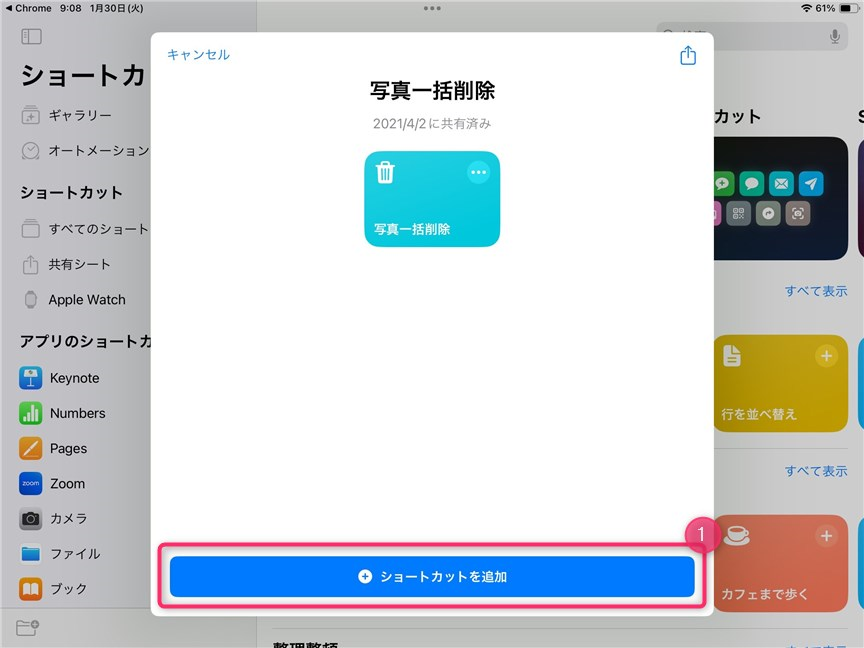
 Step3.
Step3.
①「写真一括削除」をタップします。
②「削除」をタップします。(※ここでウインドウが表示されない場合は設定を変更します)
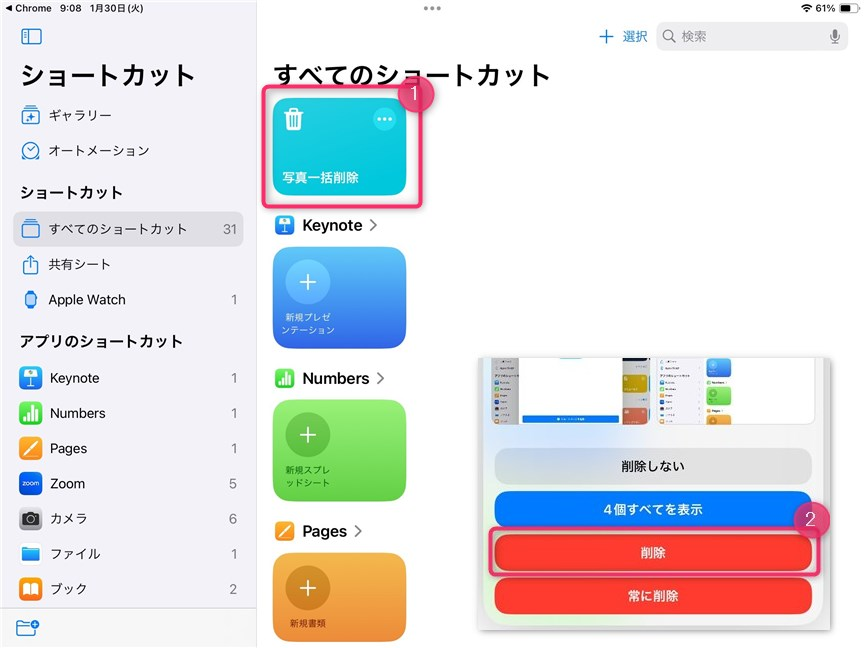

設定を変更する場合
Step4.
①「ショートカット」をタップします。
②「詳細」をタップします。
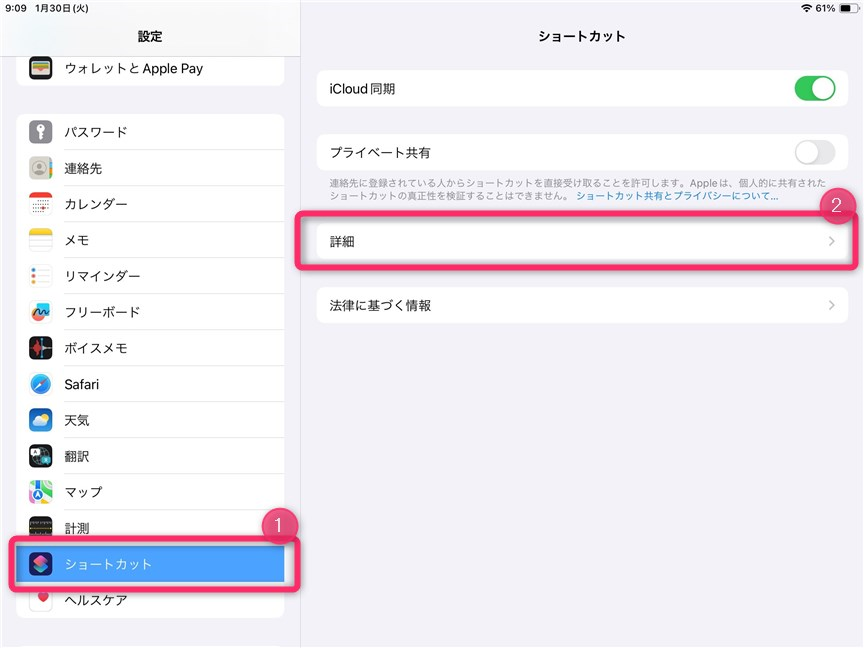
Step5.
①「確認なしに削除することを許可」、「大量のデータを削除することを許可」をONにします。
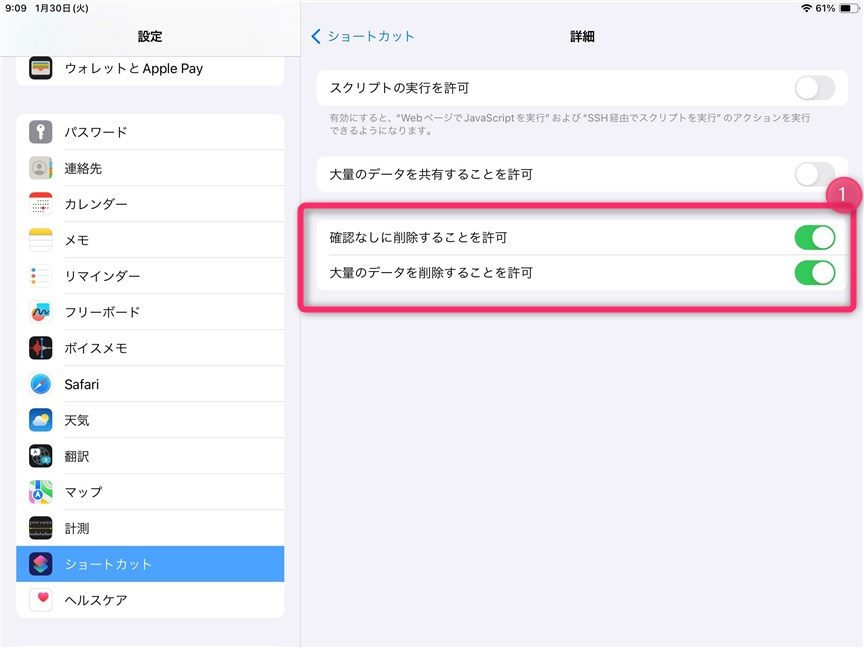
これで、写真が一気に削除されます。
ただ、ゴミ箱には残っているので、ゴミ箱も削除する場合は、写真アプリから
削除する必要があります。とはいえ、こちらは一気に削除できます。
写真アプリのゴミ箱を削除する
Step6.
①「最近削除した項目」をタップします。
②右上の「選択」をタップします。
③右下の「・・・」をタップし「すべてを削除」タップします。
④「このiPadから削除」をタップします。
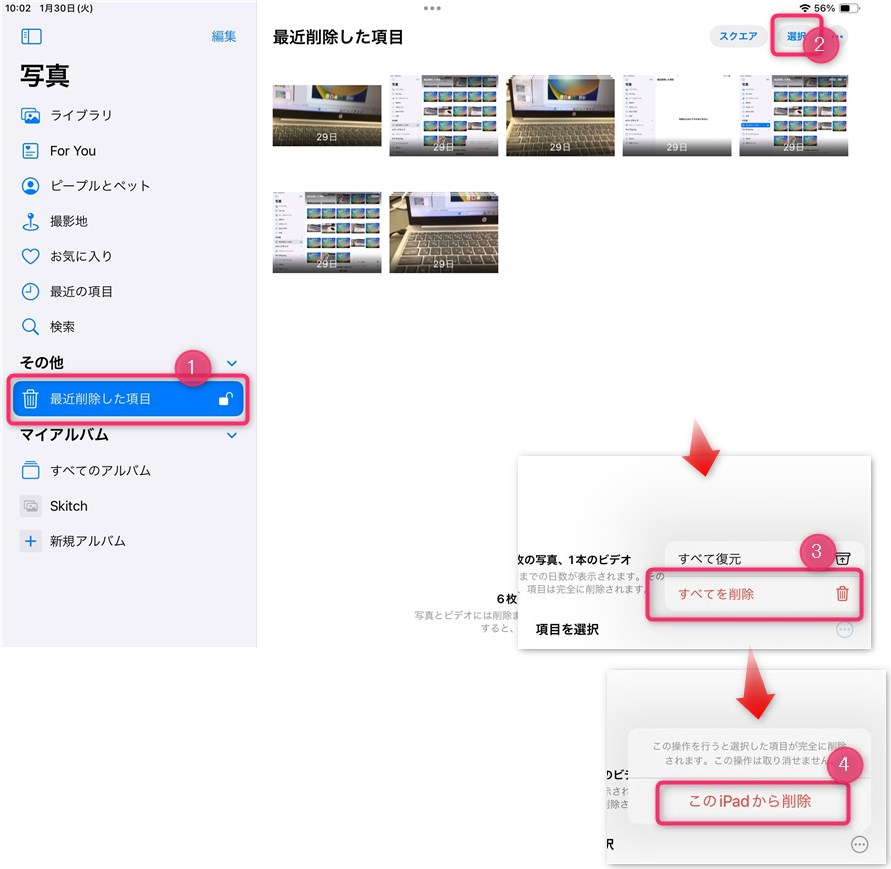
最後までご覧いただきありがとうございます。
つぎはこちら
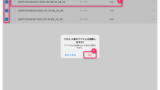




















コメント